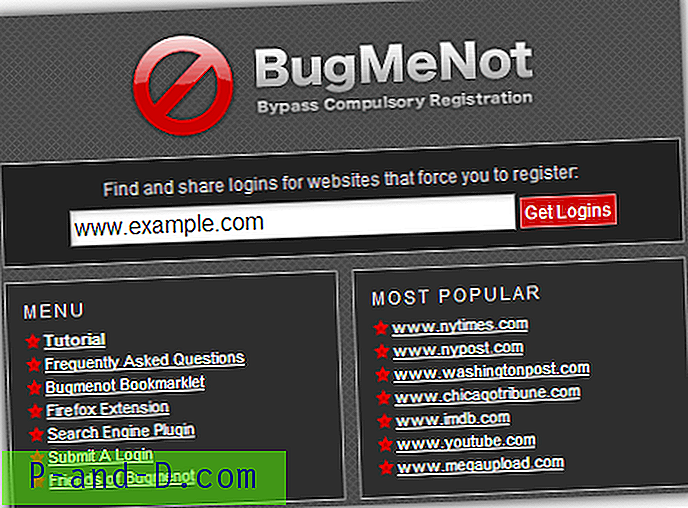Ondsinnet programvare har blitt smartere med årene, og alle slags måter er funnet opp, slik at du ikke kan oppdage den mens den kjører. Det er også en annen tilnærming som er å gjøre det veldig vanskelig for den gjennomsnittlige brukeren å manuelt stoppe den ondsinnede prosessen eller deaktivere den fra å starte med Windows. Fordi avanserte brukere kan fjerne mistenkelige eller ondsinnede programmer ved å bruke en kombinasjon av innebygde Windows-verktøy, finner malware-produsenter måter å deaktivere disse programmene slik at du ikke lett kan komme til å gjøre dem skadelig å fjerne skadelig programvare.
Den enkleste måten å prøve og stoppe en prosess er fra Windows Task Manager (Taskmgr.exe), en enkel måte å deaktivere noe fra automatisk start neste gang du starter Windows, ville være gjennom registeret (Regedit.exe) eller System Configuration Utility ( msconfig.exe). Windows Command Prompt (Cmd.exe) er også nyttig for å reparere ting som filtilknytninger mens Windows Utforskers mappeopsjoner brukes til å skjule skjulte ondsinnede kjørbare filer og avsløre noen av dine egne filer som er skjult av et virus.
Du kan selvfølgelig prøve å aktivere de deaktiverte verktøyene på nytt, men en ondsinnet prosess med innbyggere må stoppes først, eller det vil ganske enkelt tilbakestille begrensningene igjen. 
Ofte deaktiverer det ondsinnede programmet bare Windows innebygde verktøy fra å fungere, så lenge du kan kjøre andre programmer og exe-filtypen ikke har blitt deaktivert, kan du ganske enkelt bruke et alternativt verktøy som en midlertidig erstatning. Hvis for eksempel Windows Oppgavebehandling er deaktivert, bruk en annen oppgavebehandling i stedet. Her viser vi deg noen erstatningsverktøy (og et alternativ) som kan brukes i stedet, hver er liten og trenger ikke installasjon, så kan lagres på harddisken din eller en USB-flash-enhet.
1. Utskifting av Windows Task Manager (Taskmgr.exe)
En feil om at "Oppgavebehandling er deaktivert av administratoren din", og at du ikke kan komme til den via oppgavelinjen eller Ctrl + Shift + Escape kan bety skadelig programvare har deaktivert Oppgavebehandling. Selv legitime sikkerhetsverktøy kan også føre til at denne funksjonen blir deaktivert.
Prosess Explorer
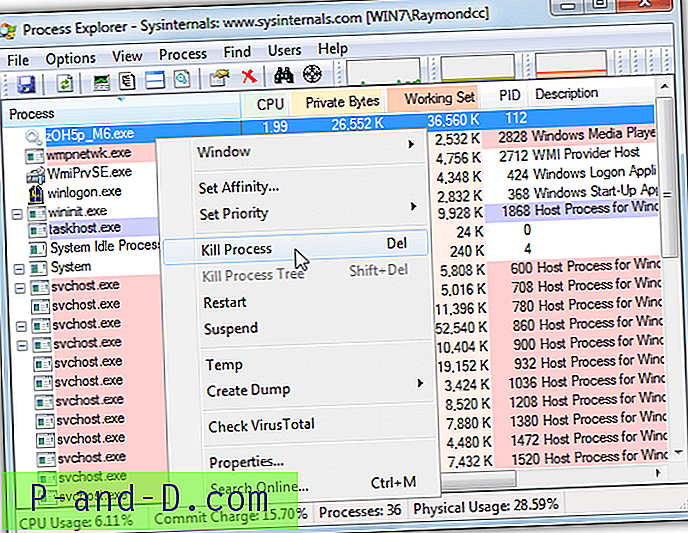
Process Explorer er et populært alternativ til Windows Task Manager, og du kan enkelt se om det er noen prosesser som kan være mistenkelige, og drepe lovbryterne. Ved å holde musepekeren over en prosess vil du vite nøyaktig hvor den blir lansert fra. Du kan også sende den kjørbare filen til VirusTotal for analyse. Process Explorer gir deg enorme mengder informasjon utover det du normalt sett vil se og er et godt verktøy for nørder å kjøre som en permanent erstatning til standard oppgavebehandling.
Last ned prosessutforsker (klikk "Kjør prosessutforsker" for å laste ned en ikke-glidelås exe)
Alternativ - Prosess Hacker
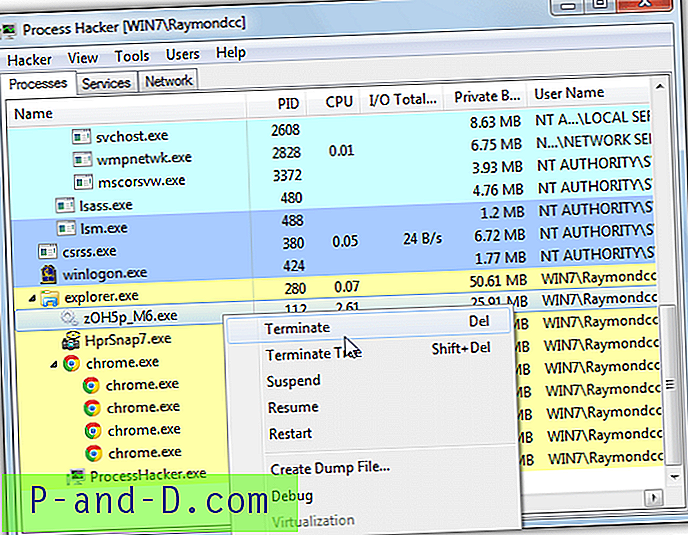
Process Hacker er et nyttig alternativ til Windows Task Manager fordi den inkluderer mange funksjoner og informasjon som du ikke får fra Windows-verktøyet, som Process Explorer gjør. Den har også en funksjon som prøver å drepe mer sta prosesser som nekter å avslutte når du klikker på den. Høyreklikk på den fornærmende prosessen og gå til Diverse> Terminator for deretter å velge opptil 17 forskjellige metoder for å tvinge en useriøs prosess med makt.
Last ned prosess Hacker
2. Utskifting av registerredigeringsprogram (Regedit.exe)
Hvis du har feil ved å åpne Regedit, eller en "Registreringsredigering har blitt deaktivert av administratoren" -meldingen, kan en alternativ Registerredigering hjelpe.
RegAlyzer
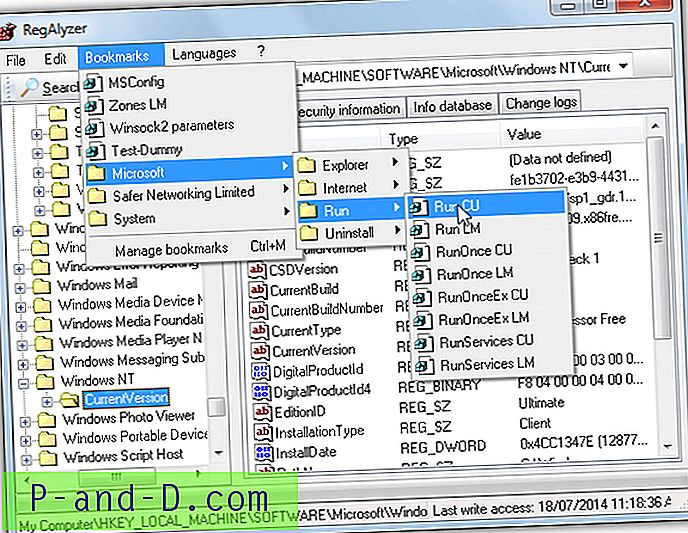
En nyttig tredjeparts registerredigerer som er ganske lik Regedit og en god erstatning for Regedit er RegAlyzer av Safer-Networking, dette er de samme menneskene bak Spybot Search & Destroy. En god ting med dette programmet er at det har et bokmerke-system, slik at du kan lagre alle dine mest brukte registernøkler for rask tilgang. Flere praktiske steder er allerede tilgjengelig. Den har også en langt bedre og mer avansert søkefunksjon enn Regedit og et endringsloggsystem som sporer tidligere endringer du har gjort i registernøkler.
Last ned RegAlyzer (den bærbare versjonen er tilgjengelig fra portableapps.com)
Alternativ - Aezay registeransvarlig
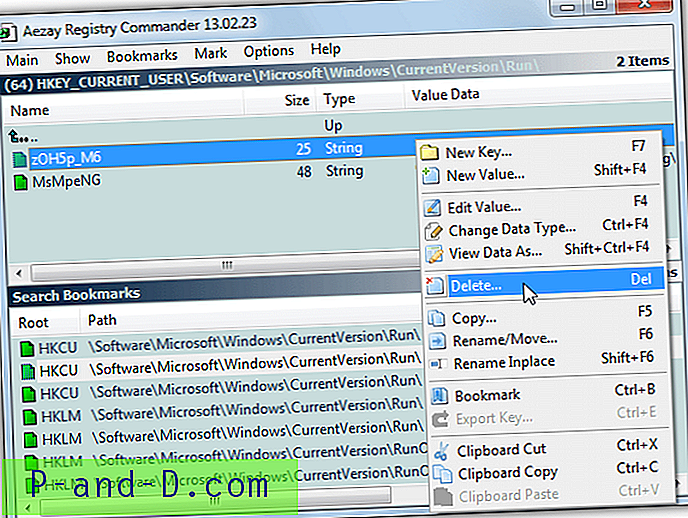
Registry Commander er litt annerledes enn Regedit og RegAlyzer fordi det ikke fungerer på et tresystem nede til venstre, alt fungerer som å bore ned i mapper. Det er litt vanskelig å bli vant til, men fungerer bra etter noen minutter. Et bokmerke-system støttes for veldig rask tilgang til viktige taster som alle Kjør- eller ShellNew-oppføringene. Det er også en ganske kraftig søkefunksjon. Den eneste lille ulempen med Registry Commander er den bærbare kjørbare er distribuert i et RAR-arkiv.
Last ned Aezay registeransvarlig
3. Utskifting av kommandoprompt (Cmd.exe)
Command Prompt er et kraftig kommandolinjeverktøy som støtter mange kommandoer du ikke kan kjøre på skrivebordet. Hvis du prøver å kjøre cmd og få følgende melding “Kommandoprompten er deaktivert av administratoren”, bør en alternativ ledetekst fungere. Når du prøver en erstatning, må du sørge for at det er en skikkelig erstatning og ikke et forbedringsverktøy som Console 2, fordi det fortsatt er avhengig av at Command Prompt skal fungere.
Greg's DOS Shell
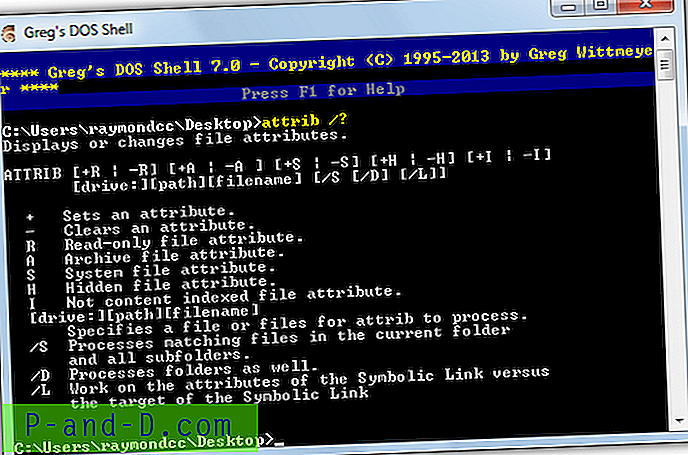
Greg's DOS Shell (GS.exe) ser ikke bare bedre ut enn Cmd i Windows med Aero Glass og bedre temastøtte, det inkluderer også en bedre historie og mer nyttige redigeringsfunksjoner. Ctrl + V å lime inn er for eksempel mulig. Skriv inn Hjelp for en liste over alle kommandoene som støttes av Gregs DOS Shell, F1 vil vise deg de spesifikke hurtigtastene for de innebygde redigerings- og historiefunksjonene.
Last ned Greg's DOS Shell
Alternativ - CMD ++
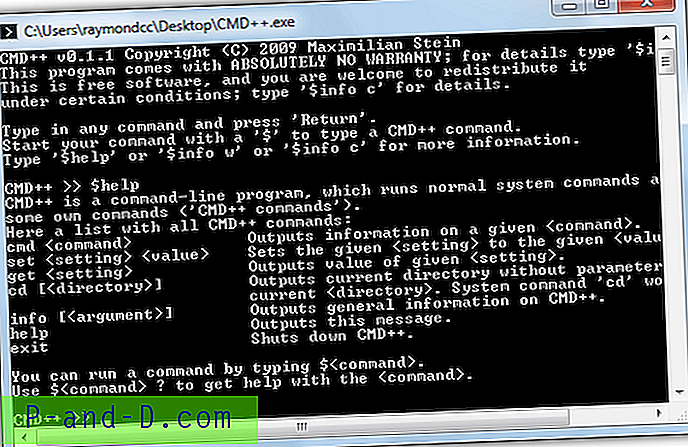
CMD ++ ble designet med det uttrykkelige formålet å ha en tilgjengelig ledetekst når den innebygde konsollen ikke er tilgjengelig. I tillegg til å støtte alle standardkommandoene du kan forvente med Windows Command Prompt, har CMD ++ også noen få egne kommandoer, selv om de egentlig ikke er så nyttige og mest for å konfigurere ini-innstillingsfilen. Skriv $ help for en liste over de integrerte kommandoene eller hjelp for alle tilgjengelige Dos-kommandoer.
Last ned CMD ++
4. Kjør utskifting av dialogboks
Selv om Kjør-dialogen ikke er så viktig som en ledetekstkonsoll, kan det fortsatt være et problem hvis dette av en eller annen grunn ikke vil fungere eller har blitt deaktivert. Kjør er et bekvemmelighetsverktøy mer enn et viktig verktøy, men kan fortsatt tillate deg å kjøre viktige kommandoer raskt.
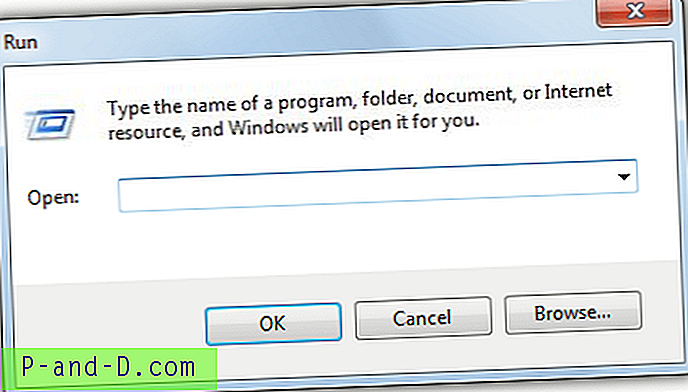
Run Dialog erstatning v1.0 er en liten bærbar Run-boks hvis din ikke fungerer. Faktisk vil du bli hardt presset til å fortelle det bortsett fra den virkelige Kjør-dialogboksen hvis det ikke var for sin egen prosess du kan se i Oppgavebehandling! Bortsett fra det ser det ut og oppfører seg nøyaktig det samme som den virkelige Kjør-dialogen.
Last ned Run Dialog Replacement 1.0
Alternativ - Run-Command
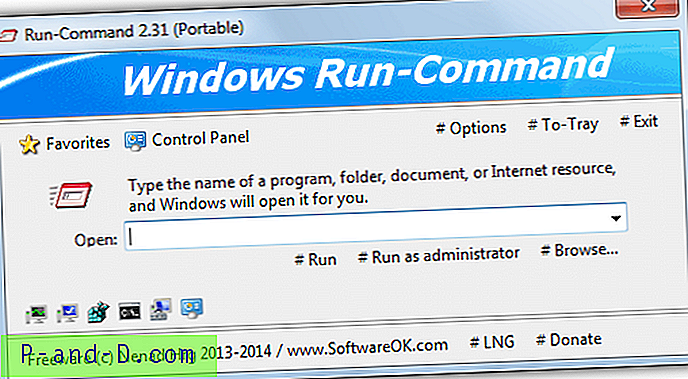
På bare 100 kB har Run-Command ganske mange nyttige funksjoner innebygd i en liten pakke. Bortsett fra å kjøre kommandoer normalt eller som administrator, har den også et favorittsystem der du kan lagre alle favorittkommandoene dine, flere er allerede inkludert for forskjellige Windows-verktøy og kontrollpanelkomponenter. Du kan også sette opp Run-Command for å starte via en konfigurerbar kombinasjon av Left Winkey + R mens den virkelige Run-dialogen starter fra Right Winkey + R. Separate versjoner på 32/64 bit er tilgjengelige.
Last ned Run-Command
Merk: De fleste oppgavehåndteringsverktøy inkludert Windows Task Manager har sin egen Kjør-dialogboks for å starte kommandoer. For Windows Task Manager går du til File> New Task (Run ...), for Process Explorer og Process Hacker trykk Ctrl + R eller gå til File> Run.
5. Utskifting av systemkonfigurasjonsverktøy (Msconfig.exe)
Et av de første systemverktøyene en erfaren bruker vil anmode om er Msconfig.exe, dette kan fortelle deg hvilke programmer og tjenester som starter med Windows, og gi deg muligheten til å deaktivere alt som ikke er nødvendig eller mistenkelig. En melding “Windows finner ikke msconfig. Forsikre deg om at du skrev navnet riktig, og prøv deretter på nytt ”betyr at Msconfig kunne blitt tuklet med for å forhindre at du deaktiverer en ondsinnet prosess ved oppstart.
Autoruns
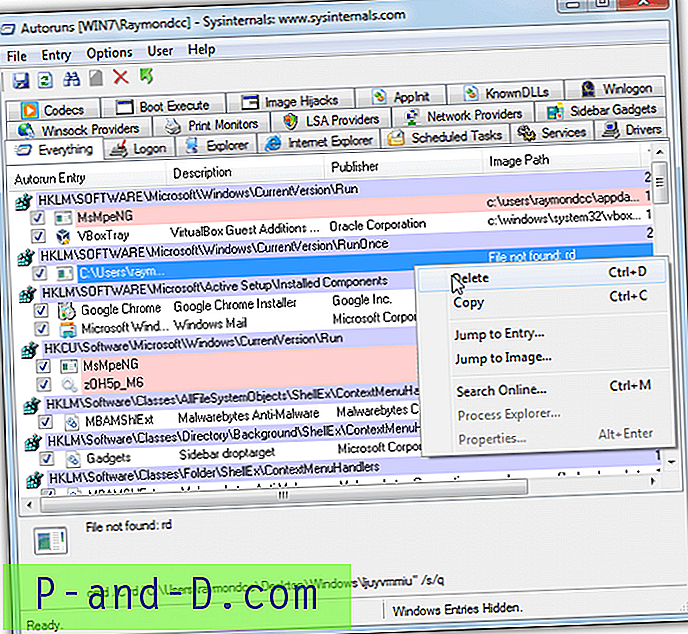
Det beste alternativet til Msconfig er sannsynligvis Autoruns av Microsofts Sysinternals lab og også forfatterne av Process Explorer. Den viser og lar deg deaktivere eller slette omtrent alle oppstartsoppføringer som er tilgjengelige i Windows, inkludert påloggingsoppstarter, tjenester, planlagte oppgaver, drivere, winsock, Internet Explorer-utvidelser og objekter, sidefelt-gadgets, multimedia-kodeker og skrivere. Ukjente objekter kan søkes på nettet fra hurtigmenyen.
Last ned Autoruns (klikk "Kjør Autoruns" for å laste ned en ikke-glidelås exe)
Alternativ - WinPatrolToGo
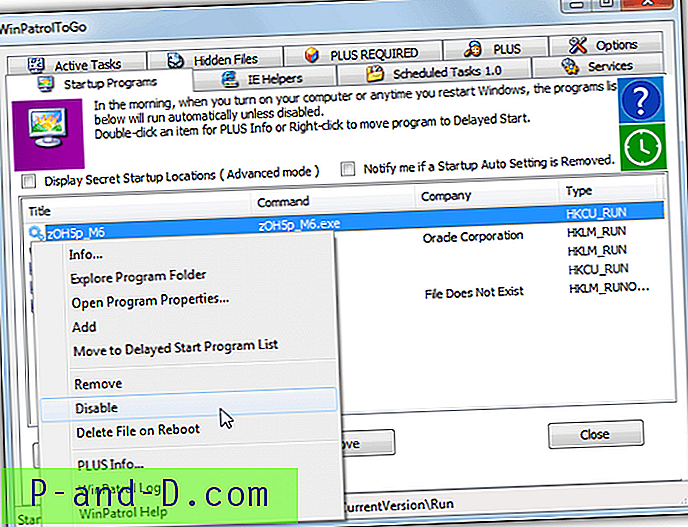
Den gratis og bærbare versjonen av WinPatrol er et levedyktig alternativ hvis du ikke kan eller ikke vil bruke Autoruns. Mengden tilgjengelig informasjon er mindre enn Autoruns, men bør gjøre det lettere å håndtere for generelle brukere. Oppstartselementer, IE-hjelpere, tjenester, planlagte oppgaver, skjulte filer og aktive oppgavelapper er tilgjengelig for å la deg fjerne, deaktivere eller slette noe mistenkelig eller forhindre at du kjører Windows ordentlig.
Last ned WinPatrolToGo
6. Utskifting av Windows Explorer (Explorer.exe)
Malware kan spille ødeleggelser med Windows Utforsker fordi det er den viktigste måten du navigerer rundt i Windows. En favoritt måte er å blokkere deg fra å se skjulte filer og mapper i Utforskers mappealternativer og deretter skjule filene dine ved å stille skjulte og systemattributter slik at du ikke finner dem. Disse verktøyene vil komme seg så enkelt.
Freecommander
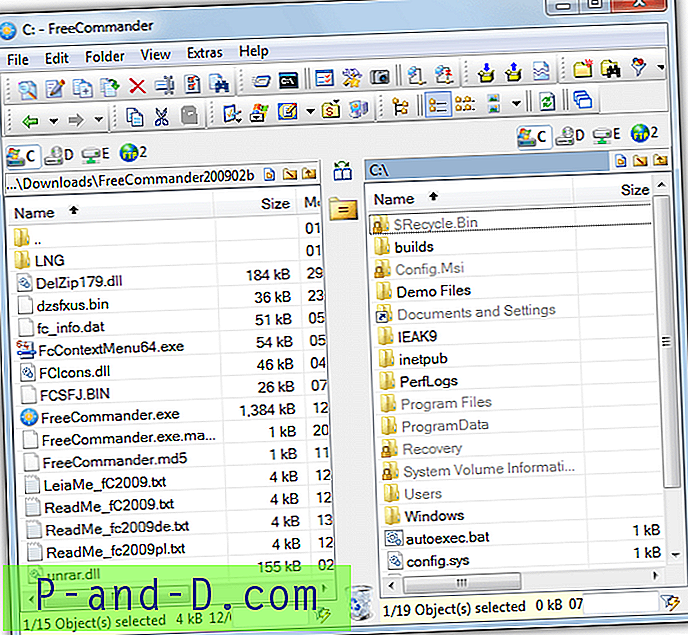
Bortsett fra å være et veldig godt og bærbart gratis filhåndteringsverktøy, er FreeCommander ideell for scenariet vårt, fordi det som standard viser alle skjulte filer og mapper i Windows og ikke stoler i det hele tatt på Mappealternativene i Utforsker som mange andre filbehandlere. En annen ryddig funksjon er alternativet Attributter / tidsstempel (Shift + Enter) som lar deg batch fjerne skjul filene dine hvis de har fått skjulte og systemattributter satt av malware. FreeCommanderXE er en nyere versjon, men viser ikke skjulte og systemfiler som den gamle versjonen.
Last ned FreeCommander
Alternativ - Just Manager
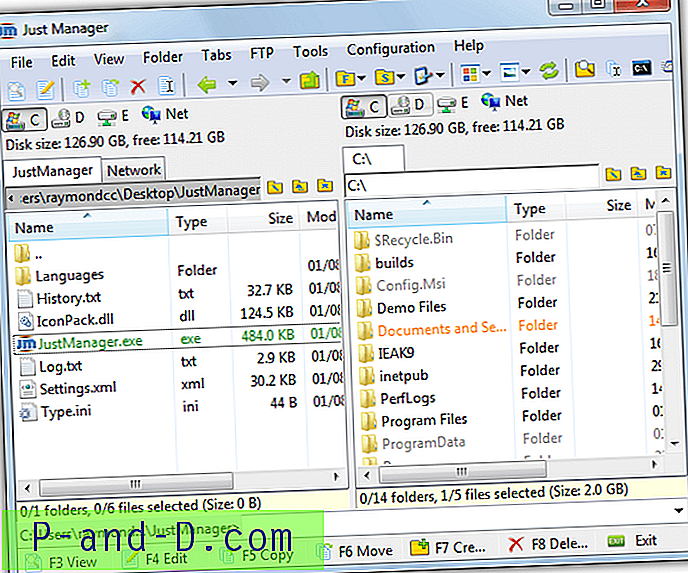
Det er mange gode og gratis bærbare filbehandlere der ute som Nexus File og Multi Commander for bare å nevne to. Vi har gått for Just Manager fordi den er liten og har alt du trenger for generelle filoperasjoner. En annen grunn er som FreeCommander, Just Manager som standard viser filer med skjulte og systemattributter angitt uavhengig av Windows-innstillinger, du kan også enkelt skjule disse filene eller mappene fra Fil> "Endre attributter / tidsstempel ...". En avansert nytt navn til batchfil er også veldig nyttig (Ctrl + M).
Last ned Just Manager